Bagi Anda yang ingin membuat website toko online menggunakan WordPress CMS, berikut ini panduan lengkap mengenai cara membuat web toko online dan apa saja yang dibutuhkan.
Apabila anda sudah menginstall WordPress CMS dan ingin menggunakannya sebagai fondasi website e-commerce, ada beberapa hal yang perlu dilakukan.
Daftar Isi
1. Install Plugin Woocommerce
Hal yang pertama perlu anda lakukan adalah meng-install plugin yang dapat mengakomodir kebutuhan toko online Anda.
Pilihan paling umum dan banyak digunakan oleh pemilik website e-commerce adalah dengan menggunakan plugin Woocommerce (gratis).

Fungsi utama plugin ini adalah menambahkan opsi-opsi baru pada WordPress standar, seperti:
- Menambah produk (bisa diedit dan dihapus juga)
- Mengisi detail produk (SKU, Stok, Harga, Berat, Kategori Produk, Diskon, Foto produk)
- Produk yang berjenis digital download juga bisa ditambahkan di sini (seperti ebook dsb)
- Mengatur metode pengiriman beserta biayanya
- Mengatur metode pembayaran (Cash, Bank Transfer, Paypal, Cek)
Apabila anda menginginkan fungsi-fungsi selain hal di atas, banyak pengembang (umumnya pihak ketiga) yang juga membuat plugin yang berfungsi sebagai extension dari Woocommerce seperti sistem kupon, afiliasi, cetak invoice ke pdf, dsb.
Pada artikel ini akan lebih difokuskan kepada cara pembuatan toko online sederhana dengan menggunakan fitur standar dari Woocommerce.
2. Aktifkan Woocommerce dan ikuti Panduan yang diberikan
Segera setelah Anda mengaktifkan Woocommerce, halaman akan dialihkan menjadi seperti ini:

Pilih Let’s Go untuk memulai langkah-langkah persiapan toko online, atau pilih Not right now apabila anda ingin menyettingnya sendiri tanpa panduan.
Di sini kita akan coba klik Let’s Go.
2.1. Pembuatan Halaman-halaman yang dibutuhkan
Selanjutnya akan diberitahukan bahwa anda perlu menyiapkan halaman-halaman yang dibutuhkan untuk galeri produk, keranjang belanja, checkout, dan halaman profil bagi pembeli (My account).

Apabila anda belum menyiapkan halaman-halaman tersebut, tidak perlu khawatir, plugin Woocommerce akan membuatkannya secara otomatis. Anda hanya perlu klik pada tombol Continue.
Namun jika anda memilih Skip this step ini menandakan halaman-halaman tersebut akan dibuat nantinya secara manual oleh Anda.
Di sini kita akan coba klik Continue.
2.2. Informasi Dasar Seputar Toko Online
Halaman selanjutnya adalah informasi seputar lokasi toko anda, sehingga anda perlu mengisi data-data seperti wilayah toko anda berada, mata uang yang anda gunakan, peletakan mata uang di sebelah mana (contohnya: Rp 500 atau 500 Rp), penggunaan desimal, dsb. seperti pada gambar berikut.

Di situ ada opsi tambahan yaitu apakah Anda akan menambahkan pajak penjualan. Apabila iya, silahkan klik pada kotak di samping tulisan Yes, I will be charging sales tax dan nantinya akan ada menu baru muncul di bawahnya seperti ini:

Di situ anda bisa memilih apakah harga produk yang nantinya anda masukkan sudah termasuk pajak (inclusive) atau BELUM termasuk pajak (exclusive).
Anda bisa skip this step apabila anda ingin mengisi informasi ini belakangan, atau klik Continue untuk melanjutkan.
Di sini kita akan coba klik Continue.
2.3. Dimensi dan satuan untuk kebutuhan pengiriman
Selanjutnya anda akan beralih ke halaman terkait dimensi pengiriman. Cukup simpel pada bagian ini, karena anda hanya akan memilih satuan berat dan satuan ukuran apa yang akan anda gunakan.

Pada weight unit anda bisa memilih satuan kg (kilogram), g (gram), lbs (pounds), oz (ounce/ons).
Pada dimension unit anda bisa memilih satuan m (meter), cm (centimeter), mm (milimeter), in (inchi), yard.
Seperti biasa, pilih Skip this step untuk melewatkan tahap ini, atau Continue untuk menyimpan dan melanjutkan.
Di sini kita akan coba klik Continue.
2.4. Metode Pembayaran
Selanjutnya adalah memilih metode pembayaran, dimana anda bisa memilih menggunakan Paypal, Paypal standard, Stripe, Cek, Transfer Bank (BACS), dan Cash/COD.

Pada tahap ini anda hanya memilih saja tanpa perlu settng lebih lanjut karena hanya sekedar untuk menandai metode pembayaran apa saja yang akan diterima oleh toko online anda (bisa pilih lebih dari satu).
2.5. Install Theme Bawaan Woocommerce
Selanjutnya anda akan ditawarkan apakah anda akan menggunakan theme bawaan woocommerce yang bernama Storefront atau tidak.

Apabila anda belum memiliki theme dan atau theme yang ada tidak terintegrasi dengan Woocommerce, sebaiknya anda menggunakan theme ini untuk awal dengan cara memilih Install & activate Storefront.
Atau anda bisa Skip this step apabila anda belum mau menggunakan theme ini atau apabila anda sudah menggunakan theme yang lebih mumpuni.
2.6. Selesai
Selanjutnya anda akan dialihkan ke halaman yang menunjukkan proses setup toko online sudah selesai.

Perhatikan kata-kata di atas:
“Want to help make WooCommerce even more awesome? Allow WooCommerce to collect non-sensitive diagnostic data and usage information.”
Apabila anda klik Allow itu berarti anda mengizinkan Woocommerce untuk merekam aktivitas toko online anda, tetapi bukan data-data sensitif (klaim mereka begitu) melainkan hanya data-data seperti:
- Seberapa sering ada aktivitas transaksi (bukan detail transaksi)
- Berapa banyak produk yang diinput (total jumlah produk dan bukan detailnya)
- Segala informasi tentang WordPress CMS yang digunakan
- dan lain sebagainya
Selengkapnya, seperti yang tertulis di situs resmi Woocommerce, data-data yang akan mereka lacak adalah sebagai berikut:
- Site URL
- WooCommerce admin email
- Theme
- WordPress version
- WordPress locale
- WordPress debug mode
- WordPress memory limit
- Webserver software & version
- PHP version
- Some PHP Settings like maximum post size, maximum input vars, if suhosin is enable, if you have cURL, SOAP and fSock enabled
- MySQL version
- List of activated plugins
- Total number of customers
- Total number of products
- Total number of orders
- Active payment gateways
- Active shipping methods
- General WooCommerce settings
- Template overrides
Kembali ke pembuatan toko online, tahap selanjutnya anda bisa memilih untuk menyudahi dengan klik pada Return to WordPress dashboard atau mulai menginput produk anda dengan cara klik pada Create your first product.
3. Menambah Produk pada Woocommerce
Untuk lebih mudah menjelaskan, maka akan saya bagi menjadi beberapa bagian mengenai penambahan produk ini.
3.1. Nama produk dan kategori produk

Pada bagian Product Name anda bisa isi dengan nama produk, dan pada bagian kanan bawah pada gambar di atas, anda bisa menambahkan Product categories alias kategori produk.
3.2. Harga dan Gambar Produk

Pada gambar di atas dapat dilihat bahwa anda bisa mengisi harga produk pada saat normal (Regular Price) atau pada saat Sale (Sale price), dan anda bisa menjadwalkan kapan program Sale itu berlangsung dengan cara meng-klik pada schedule.
Pada bagian kanan anda bisa mengisi tag produk, dan juga gambar serta gallery produk.
Untuk menambah gambar (ini juga akan digunakan sebagai cover produk), pilihlah set product image dan apabila ingin menambahkan gambar-gambar lainnya dari produk tersebut anda bisa memilih add product gallery images.
Anda juga bisa mencentang apakah produk Anda berjenis virtual ataupun bisa diunduh (downloadable).
3.3 Stok Produk
Apabila anda klik tab bertuliskan Inventory di sebelah sisi kiri (di bawah General) maka anda bisa mengelola settingan stok untuk produk yang akan diinput tersebut.

Anda bisa mengisi nomor SKU untuk produk yang akan dimasukkan ini, dan anda bisa centang pada Manage stock untuk membuka pilihan settingan baru seperti Stock quantity, menerima backorders atau tidak, dan Stock status alias stok produk tersebut apakah tersedia atau tidak (akan berpengaruh pada halaman toko online Anda).
Lalu anda juga bisa mencentang apakah pembeli hanya dapat membeli produk ini maksimal satu unit per pembelian atau tidak pada pilihan Enable this to only allow one of this item to be bought in a single order.
3.4. Metode Pengiriman Produk
Selanjutnya apabila anda klik tab bertuliskan Shipping di sebelah sisi kiri (di bawah Inventory) maka anda bisa mengelola settingan metode pengiriman untuk produk yang akan diinput tersebut.

Anda bisa mengisi berat dan dimensi produk di sini.
Untuk pilihan Linked Products, Attributes, dan Advanced tidak akan dibahas di sini karena artikel ini hanya akan membahas mengenai fungsi dasar Woocommerce bagi anda yang ingin membuat toko online sederhana, cepat, dan mudah menggunakan WordPress CMS.
3.5 Terbitkan Produk
Untuk menyimpan dan menerbitkan produk, silahkan klik tombol Terbitkan seperti yang terlihat pada gambar 3.1.
Apabila sudah selesai, nantinya tampilan produk dari sisi pengunjung kurang lebih seperti ini:

Dan untuk tampilan keseluruhan produk-produk pada toko online anda adalah kurang lebih seperti ini:

4. Kesimpulan
Bagaimana? Cukup mudah bukan? Dengan semakin banyaknya pemain toko online, tentunya panduan yang kami berikan di sini yaitu menggunakan WordPress dan Woocommerce merupakan salah satu yang termurah dan sangat tepat bagi anda yang baru akan memulai.
Tentunya setelah toko online Anda berkembang pesat, perlu dipertimbangkan untuk menggunakan sistem yang lebih canggih lagi supaya dapat menampung beban pengunjung karena memang salah satu kelemahan WordPress ini adalah pada loading time yang cukup berat dibandingkun situs-situs yang dibvuat secara kustom menggunakan PHP (yang harganya akan jauh lebih mahal, bahkan hingga ratusan juta).
Kesimpulannya, apabila anda pemula dalam hal jualan online dan modal terbatas, menggunakan Instagram dan WordPress + Woocommerce sudah sangat cukup dalam mendukung bisnis anda.
Anda juga bisa menghubungi Asaljeplak via Whatsapp di 081218281621 apabila anda membutuhkan jasa hosting, domain, dan setup toko online menggunakan WordPress.
Semoga bermanfaat ya.


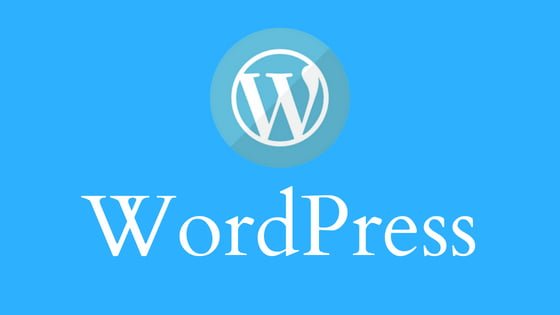






2 komentar untuk “Cara Membuat Website Toko Online Menggunakan WordPress”
Selamat Siang. Secara kebetulan saya terdampar ke
blog anda, setelah menghabiskan waktu cukup lamaa membaca ternyata isi-isinya cukup informatif dan banyzk tulisan yaqng sangatlah banyak manfaatnya untuk
saya. Minta izin memfollow dan share beberapa
artikel ke sosmed saya ya supaya biar blog anda semakin banyak pembacanya.
Semoga diupdate terrus ya blognya.Sukaes Selalu
Pingback: Apa itu Dropship ? Definisi, Asal-usul, dan Sejarah • Asaljeplak.com